可以使用系統備份、數據恢復軟件、重建分區和文件系統、求助專業數據恢復服務。在日常使用電腦的過程中,意外格式化NTFS分區、導致系統和數據丟失的情況并不少見。了解如何在NTFS格式化后恢復系統,可以幫助我們快速找回重要文件并重建系統。

一、認識NTFS文件系統
NTFS(New Technology File System)是由微軟開發的一種高效文件系統,廣泛應用于Windows系統。NTFS的優點在于支持大文件、權限管理和數據恢復等功能,是Windows系統的重要基礎。因此,在恢復系統前,了解NTFS文件系統的特性和格式化后的數據處理機制有助于提高恢復成功率。
二、格式化對NTFS分區的影響
在NTFS分區上進行格式化操作后,文件系統管理數據將被重置,但數據塊并未立即被清除。因此,恢復軟件能夠掃描并提取這些殘留數據。格式化的類型決定了恢復的難易程度:
·快速格式化:只重置文件系統索引,數據塊仍存在,恢復可能性高。
·完全格式化:刪除文件系統索引并覆蓋數據塊,恢復難度較大,但仍可能找回部分數據。
三、NTFS格式化后的恢復方案
1.使用系統備份恢復
系統備份是最簡單、最可靠的恢復方式。如果您事先設置了系統備份,直接恢復系統即可。
·進入恢復環境:啟動電腦進入Windows恢復環境(WinRE),選擇“系統還原”或“系統映像恢復”。
·選擇備份文件:按照提示選擇存儲在其他分區或外部硬盤中的備份文件,進行還原。
2.使用數據恢復軟件
當沒有備份文件時,數據恢復軟件是主要的解決方案。以下是幾款常用的數據恢復軟件:
·Recuva:免費工具,適合快速格式化后的簡單恢復。
o使用方法:下載安裝后,選擇NTFS分區,執行掃描并恢復文件。
o優點:簡單易用,適合初學者。
·EaseUS Data Recovery Wizard:支持深度掃描,適合恢復更多被覆蓋的數據。
o使用方法:選擇丟失文件所在分區,執行深度掃描,篩選文件并恢復。
o優點:操作界面友好,恢復效果好。
·R-Studio:專業數據恢復軟件,適合復雜場景。
o使用方法:選擇分區,選擇掃描和恢復模式,操作細致,適合高難度恢復。
o優點:功能強大,支持更多數據類型。
3.重建分區和文件系統
如果分區表損壞或丟失,可能需要重建分區。此過程較為復雜,推薦使用TestDisk等工具:
·TestDisk:主要用于恢復分區表和修復文件系統。
o操作步驟:啟動軟件,選擇硬盤,掃描丟失的分區,重建分區表并保存更改。
o優點:適合恢復NTFS分區表,修復邏輯損壞。
4.求助專業數據恢復服務
當以上方法無法恢復數據或硬件損壞時,專業數據恢復服務是最終選擇。專業機構通常擁有更強大的設備和技術手段,能夠解決高難度恢復需求。
四、恢復后重建系統
1.重新安裝操作系統:根據需求重新安裝合適版本的Windows系統。
2.更新驅動和軟件:安裝最新的驅動程序和必要軟件,確保系統性能和兼容性。
3.定期備份系統:建議每隔一段時間備份系統,避免再次遇到數據丟失問題。
五、注意事項
·靜電防護:在拆裝硬盤或使用數據恢復設備時,做好防靜電保護。
·謹慎操作:在數據恢復時避免繼續寫入新數據,以免覆蓋丟失文件。
·選擇合適的恢復工具:根據格式化的類型和丟失數據的重要性,選擇最適合的恢復軟件。
NTFS格式化后恢復系統需要在了解文件系統、格式化類型和恢復工具的基礎上,小心操作。使用備份文件和數據恢復軟件是常見的恢復方式,若遇到硬件損壞等復雜情況,可求助專業服務。同時,養成定期備份的習慣是防止數據丟失的最佳策略。
上一篇: 免費站在線觀看人數在哪:最新統計數據

2024-10-25

ysl千人千色t9t9t9t9t9mba驚艷登場!專屬色彩體驗,讓每個人都找到自己色號!
2024-10-23

新政策推出!日本免費三色電費2024年政策有哪些:環保與節能并行,用電更省錢更合理!
2024-11-13
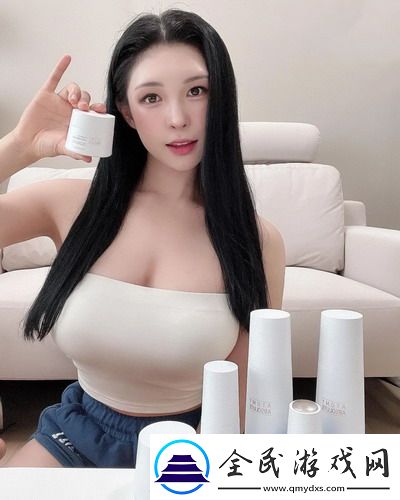
狗和人膠配方20分鐘:一次護理搞定毛發和皮膚問題,鏟屎官必備技能!
2024-11-29

2024-09-11

震驚!日本夫妻二人一起入住酒店的細節曝光-網友:信息量大到讓我緩緩!
2024-12-02

2024-11-11
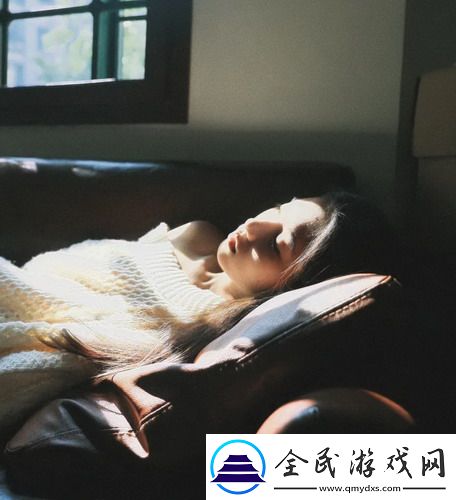
全程高能預警!一邊下奶一吃敷視頻好幾個人,網友直呼:畫面太魔性!
2024-11-11

一邊下奶一吃敷視頻好幾個人火了!網友:這操作到底是創意還是離譜
2024-11-29

日本免費SaaS-CRM來襲!網友熱議:功能強大-中小企業必備!
2024-12-04
